Hur man installerar iPadOS 17 just nu
iPadOS 17 är officiellt och det är på väg till iPads senare i år, men vad händer om du inte kan vänta så länge med att prova de nya funktionerna som erbjuds? Den anpassningsbara låsskärmen ser trots allt cool ut.
Det finns goda nyheter och det finns dåliga nyheter. Den goda nyheten är att det finns en iPadOS 17 beta tillgänglig för nedladdning just nu. De dåliga nyheterna? Det är bara för utvecklare som skapar eller uppdaterar appar för uppdateringen innan den släpps senare i år. Det tillåter i huvudsak utvecklare att se till att deras appar fungerar smidigt när uppdateringen släpps.
Det finns en frestelse för icke-utvecklare att ladda ner betan, särskilt som du inte längre behöver betala för att bli en registrerad Apple-utvecklare, men det är en dålig idé. De första betaversionerna är vanligtvis ganska buggiga och inte ens utvecklare installerar uppdateringen på enheter de använder för det dagliga livet – och det av goda skäl.
Som med iOS 17, det kommer att finnas en iPadOS 17 Public Beta
tillgänglig någon gång i juli för angelägna Apple-fans som förhoppningsvis borde vara lite mer stabila än utvecklarbetorna. För närvarande rekommenderar vi dock att du lämnar utvecklarbetan till utvecklarna.Med det sagt, om du är en Apple-utvecklare och vill ha iPadOS 17 på din iPad just nu, så här. Om du undrar över Apples senaste iPhone uppdatera, kolla in hur man får iOS 17 just nu.
Vad du behöver:
- En iPad som stöds med iPadOS 16.4 eller senare
- En aktiv Internetanslutning
- Ett Apple Developer-konto
Kortversionen
- Registrera dig som Apple-utvecklare.
- Se till att du är inloggad på ditt Apple-ID på din iPad.
- Öppna appen Inställningar.
- Tryck på Allmänt.
- Tryck på Programuppdatering.
- Tryck på Betauppdateringar.
- Tryck på iPadOS 17 Developer Beta.
- Installera betaversionen av iPadOS 17.
-
Steg
1Registrera dig som Apple-utvecklare

Eftersom betaversionen av iPadOS 17 endast är tillgänglig för utvecklare är det första steget att registrera dig som Apple-utvecklare om du inte redan har gjort det. Detta kan enkelt göras via Apples utvecklingsportal, och till skillnad från tidigare år behöver du inte betala för att bli en Apple-utvecklare.
Om du redan är en registrerad Apple-utvecklare kan du hoppa över det här steget.

-
Steg
2Se till att du är inloggad på ditt Apple-ID på din iPad
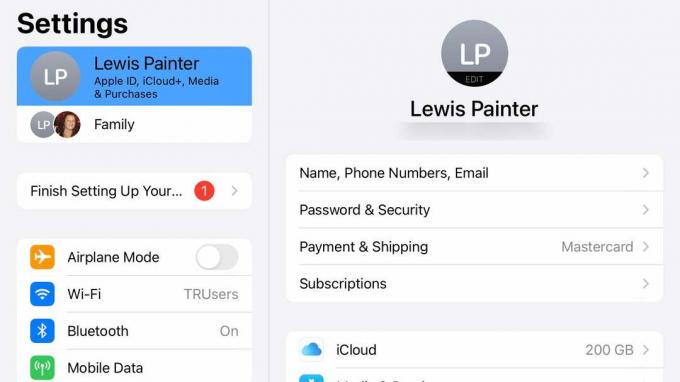
När du är en registrerad Apple-utvecklare är nästa steg att verifiera att ditt dev-länkade Apple-ID är det som är inloggat på din iPad. Du kan enkelt göra detta genom att öppna appen Inställningar och trycka på ditt namn högst upp på sidan.
Det är också värt att se till att din iPad kör iPadOS 16.4 eller senare som Apple nyligen har gjort effektiviserat betaprocessen, vilket inte längre kräver att du installerar betaprofiler som med tidigare utvecklare betas.
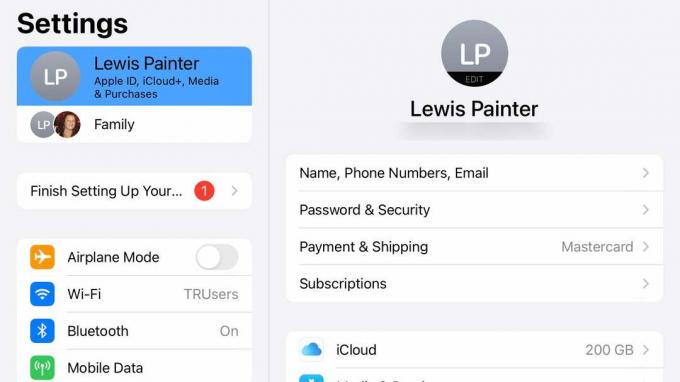
-
Steg
3Öppna appen Inställningar
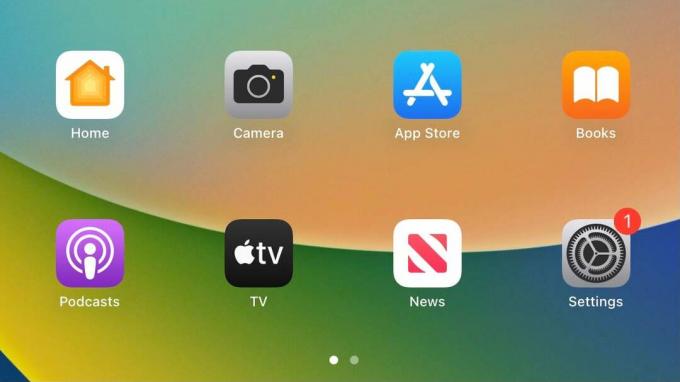
När ditt Apple-ID är länkat och du kör den senaste versionen av iPadOS är det dags att starta uppgraderingen till iPadOS 17. Det första steget är att öppna appen Inställningar (ikonen med det mekaniska kugghjulet).
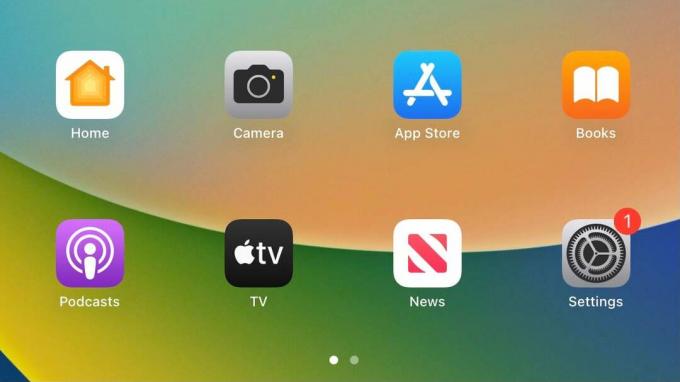
-
Steg
4Tryck på Allmänt
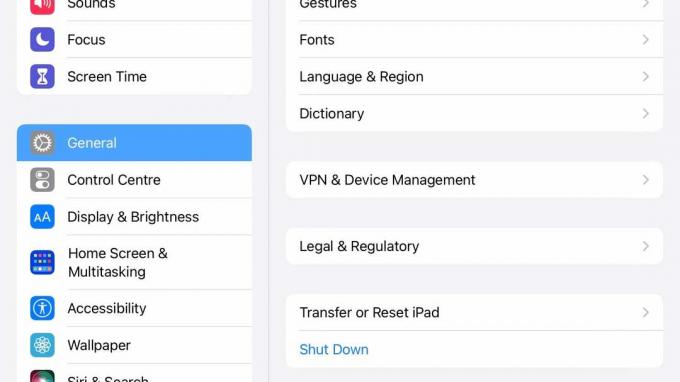
Från appen Inställningar trycker du på Allmänt från menyalternativen till vänster.
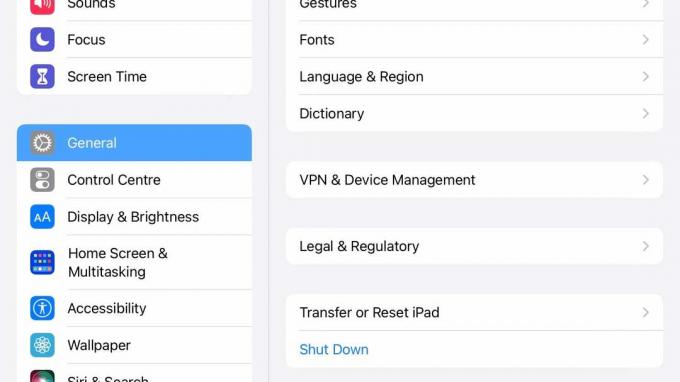
-
Steg
5Tryck på Programuppdatering
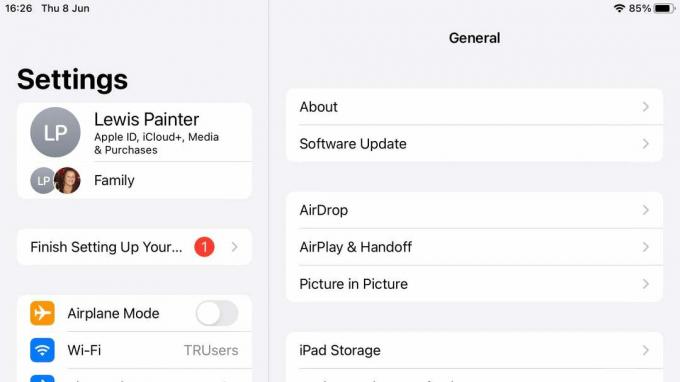
Från sidan Allmänt är nästa steg att trycka på Programuppdatering.
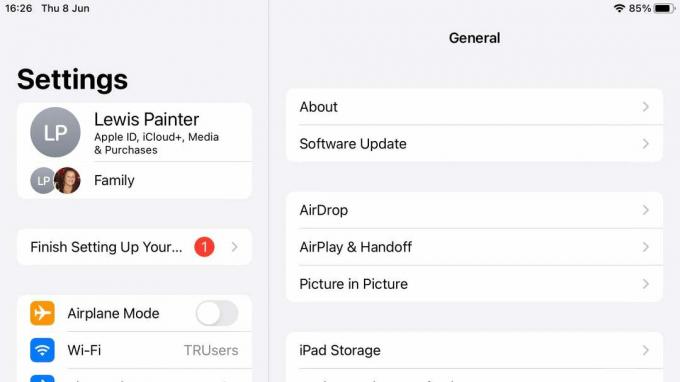
-
Steg
6Tryck på Betauppdateringar
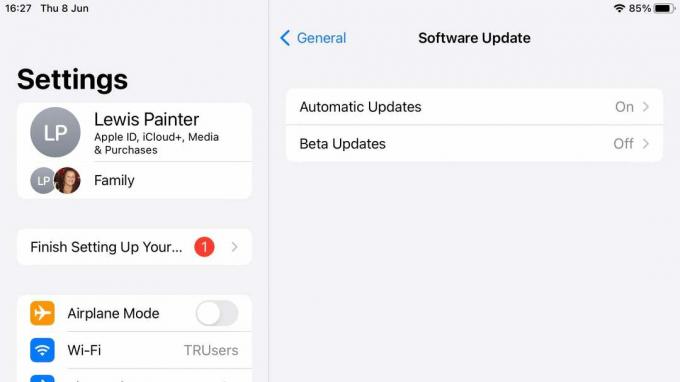
Om allt har gått bra fram till denna punkt bör du se ett nytt alternativ under Automatiska uppdateringar kallat Beta-uppdateringar. Om du ser det, tryck på det. Om det inte finns där, kontrollera att ditt Apple-ID är korrekt länkat till din iPad och att den kör iPadOS 16.4 eller senare.
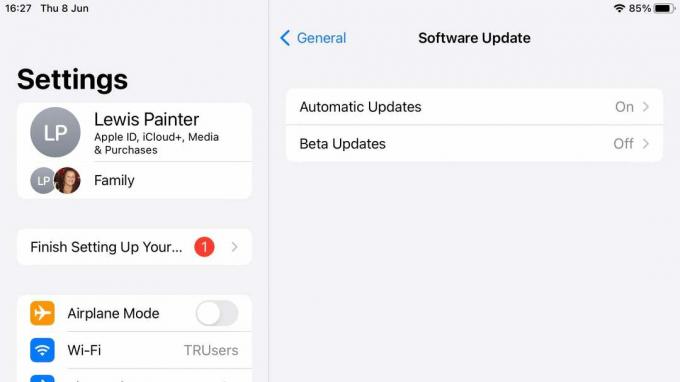
-
Steg
7Tryck på iPadOS 17 Developer Beta
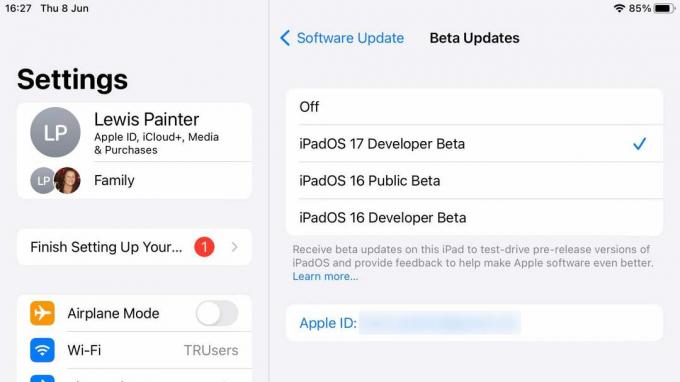
Du bör nu se en lista över betaprogramvara som är tillgänglig att installera – i vårt fall, iPadOS 17 Developer Beta, iPadOS 16 Public Beta och iPadOS 16 Developer Beta. Se till att iPadOS 17 Developer Beta är vald och tryck tillbaka i det övre vänstra hörnet.
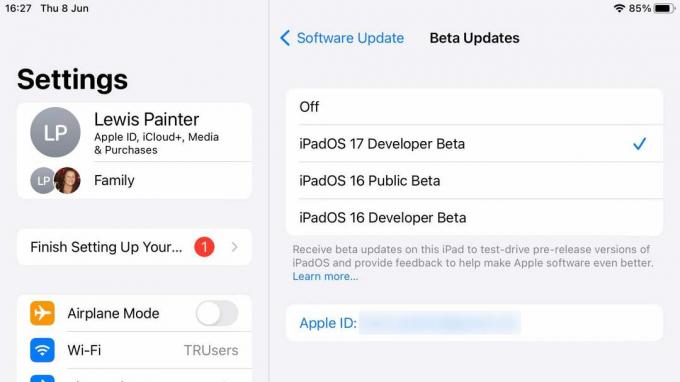
-
Steg
8Installera betaversionen av iPadOS 17
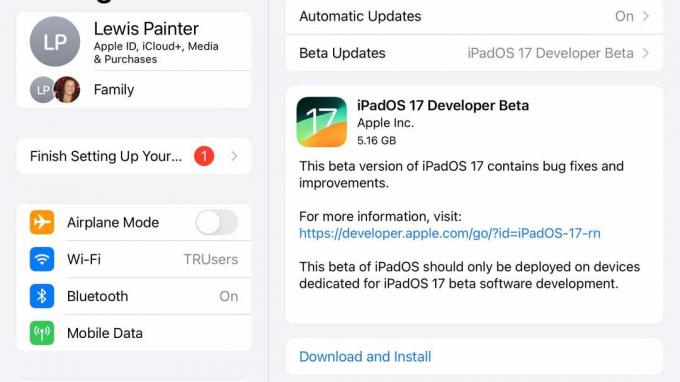
Nu tillbaka på huvudmenyn Programuppdatering bör du se ett alternativ för att ladda ner och installera den nya iPadOS 17 Developer Beta. Tryck bara på Ladda ner och installera för att starta processen, som kan ta allt från 5 till 20 minuter beroende på din internethastighet och din iPads processorkraft.
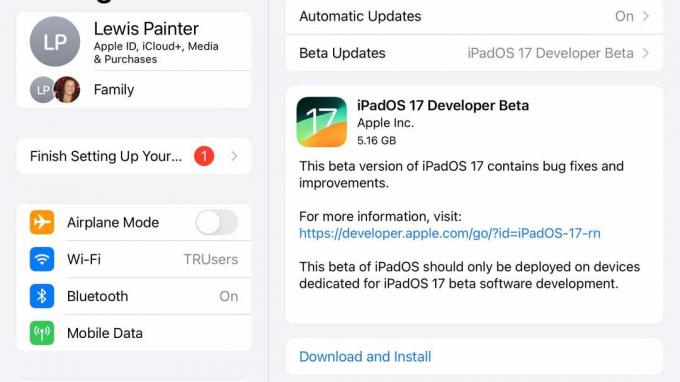
Felsökning
Kontrollera att du är inloggad med det Apple-ID som är kopplat till det Apple-utvecklarkonto som du registrerade i steg 1 och att du kör iPadOS 16.4 eller senare på din iPad. Som en sista utväg, försök att starta om din iPad för att tvinga uppdateringen att visas.
Du kanske gillar…

Hur man laddar ner iMessage-appar på iPhone och iPad

Hur man installerar iOS 17 just nu
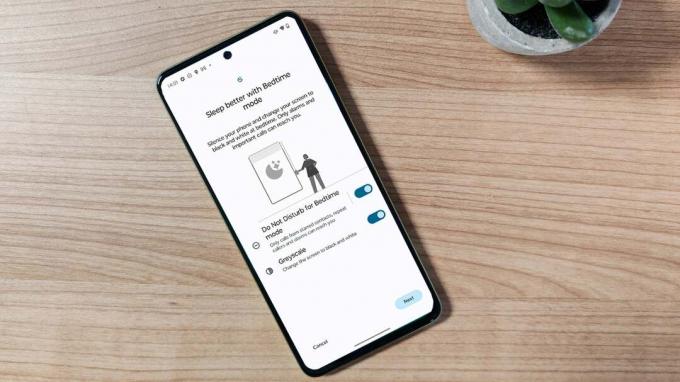
Hur man använder läggdagsläge på Android

Hur man ändrar appikoner på en Google Pixel

Hur man aktiverar och använder ett eSIM på Android

Hur man stänger av Hylla på OnePlus och Oppo-telefoner
Varför lita på vår journalistik?
Trusted Reviews grundades 2003 och finns till för att ge våra läsare grundliga, opartiska och oberoende råd om vad de ska köpa.
Idag har vi miljontals användare i månaden från hela världen och bedömer mer än 1 000 produkter per år.



